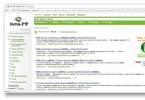Tipikus felhasználói kérdés...
Helló.
Egy játék (Diablo III) lelassul a számítógépemen. Sok mindent kipróbáltam, de semmi sem segített...
A számítógép többszörösen meghaladja a játék gyártó által megadott minimális jellemzőit. A játék grafikai és teljesítménybeállításait minimálisra csökkentettem - ~ 10 FPS-t kaptam ...
Mondd el, miért tud lelassulni a játék még egy viszonylag erős PC-n is?
Jó időt mindenkinek!
Valószínűleg nincs olyan PC-felhasználó, aki ne játszik számítógépes játékokkal! És legtöbbjük fékezéssel, késéssel, késéssel és egyéb eseményekkel szembesült. A cikkben szereplő kérdés tehát nagyon népszerű (talán csak a játék neve változik).
Ebben a cikkben megvizsgálom a játékok lelassulásának fő okait, és tanácsokat adok ezek kiküszöbölésére és javítására. Egyébként nem adok úgy, mintha én lennék a végső igazság 😉.
Akkor most térjünk a témára...
FONTOS!
Először is figyeljen az adott játék rendszerkövetelményeire, amelyek lelassítják. Ha minimális követelményei vannak (és vannak ajánlottak is) számítógépe / laptopja nem felel meg - akkor nyilvánvaló a fékek oka (Ezért ebben a cikkben nem foglalkozom a rendszerkövetelményekkel). Igaz, ebben az esetben lehet tenni valamit a játék felgyorsítása érdekében (erről lentebb).
Távolítsa el a késéseket és a fékeket a játékokban
A cikket kérdések formájában építem fel, amelyekre mindegyikre választ adok. Átnézni őket, és ellenőrizni a számítógépet, optimalizálni - mindenesetre kapsz valamennyit (még ha kicsi is) teljesítménynövekedés.
❶ Milyen programok töltik be a processzort, a merevlemezt, a RAM-ot és a hálózatot?
Az első dolog, amivel kezdeni szeretnék, az az, hogy ellenőrizzem, hogy a processzor, a merevlemez és a RAM milyen mértékben van betöltve. Az tény, hogy még egy nagy teljesítményű számítógépen is megjelenhetnek a fékek, ha magán a játékon kívül további tucat-két különböző program indul el rajta (nem a különféle konfliktusokról beszélek).
A legegyszerűbb módja annak, hogy tájékozódjon a letöltésükről, ha használja feladatkezelő . Nyitásához nyomja meg a gombokat Ctrl+Shift+Esc(vagy Ctrl+Alt+Del ). Egyébként nagyon kívánatos először megnyitni a feladatkezelőt, majd elindítani a játékot, és amikor beindulnak a fékek, akkor kapcsoljuk ki, és nézzük meg, mi a fő terhelés.
Megjegyzés: a játék minimalizálásához nyomja meg az Alt + Tab billentyűkombinációt vagy a Win gombot.
A feladatkezelőben először arra figyeljen, hogy mi van a legtöbbet terhelve: CPU, memória, lemez vagy hálózat. Az én esetemben - a CPU betöltődött (kb. : a processzor egyébként általában gyakrabban töltődik be, mint a memória vagy a lemez) .
Ügyeljen az alábbi képernyőképre - a CPU nem a Civilization IV játékkal van betöltve, hanem az Explorerrel (amelyben öt lap van nyitva és számos művelet). Nem csoda, hogy a számítógép lelassulni kezdett a játék indításakor...

Miután az Intézőben végzett munka befejeződött (és újraindították), a játék normálisan kezdett működni, egyetlen késés vagy lefagyás sem történt. Íme a wellness recepted 👍...
Ezen kívül figyelni HDD : gyakran fel lehet tölteni torrentekkel (annyira népszerű mostanában).
Megjegyzés: Sok program, amelyet már bezárt, a memóriában maradhat, és elindulhat a számítógép. Éppen ezért a játékokban felmerülő problémák esetén célszerű mindig ellenőrizni a feladatkezelőben, hogy nincs-e olyan külső folyamat, amely erősen terheli a PC-t.
Összefoglalva tehát a következőket mondom: mindenekelőtt ellenőrizze, hogy nem fut-e olyan harmadik féltől származó program, amely a PC-s erőforrások oroszlánrészét veszi ki a kívánt játék helyett. Miután megbizonyosodott arról, hogy a terhelést közvetlenül maga a játék hozza létre, továbbléphet ...
Segíteni!
A CPU teljesítményének növelése energiabeállításokkal (parkoló magok, az összes CPU mag engedélyezése ✔) -
❷ Tudsz néhány játék problémás grafikájáról: tűz, víz, árnyék stb.?
A fékek oka gyakran magában a játékban rejlik, például gyakran a fejlesztők nem optimalizálták a grafikát, mondjuk egy bizonyos videókártya-sorhoz. Ebből kifolyólag a legtöbb felhasználó számára minden úgy működik, ahogy kell, néhány felhasználó számára pedig egyszerűen felismerhetetlen a játék: minden lemarad, lelassul, a kép rángatózik, torzul.
Elég nehéz minden játéknál megnevezni, hogy hol és milyen problémái vannak (erről sokkal többet is el lehet mondani egy adott játéknak szentelt fórumon).
Ami ugyanazt a Diablo III-at (és néhány más játékot) illeti - az első kiadások játékának problémája volt az NVIDIA videokártyákkal az illesztőprogram beállításaiban engedélyezett paraméter miatt KÖRNYEZETI ELKÁRTÁS (háttérvilágítás árnyékolása). Amikor a grafikus beállításokban letiltották, a játék elkezdett repülni!

Ügyeljen ezekre az elemekre mint például: tűz, víz, árnyék, köd, por stb. Ha lehetséges letiltani őket a játékban (vagy csökkenteni a részleteket) - próbálja ki! Egyes esetekben a játékok teljesen más módon kezdenek viselkedni.
❸ Használtál segédprogramokat a játékok felgyorsítására?
Ki ne mondana semmit a "varázsgombokról", hogy nem léteznek stb. - Még mindig vannak olyan segédprogramok, amelyek néhány lépéssel felgyorsíthatják a számítógépet, és ennek eredményeként csökkenthetik a hibák és a késések számát a játékokban.
Itt nem fogok róluk részletesen beszélni, mert ez elég sok helyet és időt igényel (főleg, hogy a blogon már van ilyen cikk).
❹ Frissültek a videó illesztőprogramjai? Van-e konfliktus, optimálisak?
A videomeghajtók nagyon komoly és jelentős hatással vannak a játékok teljesítményére.
Egyes videokártyák esetében az optimális illesztőprogram kiválasztása nem mindig egyszerű: előfordulhat, hogy a legújabb illesztőprogram nincs optimalizálva, hibákat tartalmazhat, előfordulhat, hogy bizonyos típusú textúrákkal nem működik megfelelően (de általában az új illesztőprogramokban a hibák száma a minimálisra csökken).
Adok egy tanácsot: próbáljon meg több verziójú illesztőprogramot letölteni a grafikus kártyájához. Ezután telepítse egyesével, és ellenőrizze, hogyan működik a játék egyik vagy másikkal. Talán egy másik illesztőprogram telepítésével a hiba eltűnik ...
Illesztőprogramok frissítése a Windows 10 rendszerben - az 5 legjobb program áttekintése (orosz nyelven) -
Az AMD, nVidia és Intel HD grafikus kártyák illesztőprogramjának frissítése: A-tól Z-ig -
Ezen kívül azt is javaslom, hogy menjen el Eszközkezelő és ellenőrizze, hogy nincs-e illesztőprogram-ütközés, minden berendezéshez találtak-e és telepítettek-e illesztőprogramok (vannak-e sárga felkiáltójelek. Egy példa arra, hogyan néz ki a problémás illesztőprogram az eszközkezelőben).
Kinyitni Eszközkezelő : nyomja meg a gombok kombinációját Win+Rés írja be devmgmt.msc(példa lentebb).

Ügyeljen a fülekre "Videó adapterek"és "Ismeretlen eszközök" - vannak olyan eszközök, amelyeken sárga felkiáltójel van (vagy csak ismeretlen eszközök ).

Ha vannak ilyenek, meg kell találnia hozzájuk illesztőprogramokat, és telepítenie kell őket. Ezután indítsa újra a számítógépet, és ellenőrizze, hogyan változik a teljesítmény a játékokban.
Segíteni!
Illesztőprogram keresése és telepítése ismeretlen eszközhöz -
❺ A videó-illesztőprogramok maximális teljesítményre vannak hangolva?
Szerintem senki előtt nem titok, hogy a játékok teljesítménye nagyban függ a videómeghajtók beállításaitól. Néha néhány paraméter megváltoztatásával a játék 1,5-szeresére (vagy többre) növelhető!
Hogyan lehet felgyorsítani egy AMD grafikus kártyát (Radeon) -
NVIDIA grafikus kártya teljesítményének javítása játékokban -
IntelHD grafikus kártya felgyorsítása, legalább 10-15%-os teljesítménynövekedés -
❻ Alacsony grafikai beállításokra van állítva a játék: felbontás, részletek, árnyékok stb.?
A videokártya beállításai mellett magára a játékra is vannak beállítások. A befolyásuk egyébként nem kisebb, mint a videokártya beállításai (és talán több is!).
Abszolút minden játéknak (99,9%) van grafikus beállítása. Ha ezekbe megyünk, figyeljünk (elsősorban) a következő dolgokra:
- képernyőfelbontás: a legerősebben befolyásolja a játékban lévő kép minőségét és a videokártya betöltését. A felbontás egy kis csökkentésével jelentősen növelheti a számítógép teljesítményét a játékban. Egyébként magamtól hozzáteszem, hogy sok játékban a felbontás csökkenése alig lesz észrevehető, miközben a teljesítmény jelentősen nő! Tehát mindig az egyensúlyt kell keresnie;
- grafika, vizualizáció, videó minősége: a teljesítményre is a legerősebben hat. Ha a játék késik, próbálja csökkenteni a beállításokat magasról közepesre (vagy akár alacsonyra);
- tájrészletek, árnyékok, köd stb.: távolítsa el, vagy teljesen tiltsa le, ha ezt a játék biztosítja;
- vertikális szinkron: Próbáld meg engedélyezni/letiltani. Néha ez jelentősen növeli az FPS számát.

Mire kell figyelni a játék grafikájának beállításakor // a Civilization IV példáján
❼ A beépített grafikus kártya diszkrétre vált játék közben?
Ez a kérdés két videokártyával rendelkező számítógépekre / laptopokra vonatkozik: integrált és diszkrét. A helyzet az, hogy a játékok indításakor a számítógépnek különálló grafikus kártyát kell használnia a maximális teljesítmény érdekében.
De ez nem mindig történik meg, gyakran a készülék nem váltja a videokártyát, és a beépítetten játszol. Aztán még akkor is, ha van egy nagy teljesítményű gaming laptopod, akkor is megfigyelhetsz késéseket a viszonylag régi játékokban!
Már van egy cikk a blogomon erről a problémáról. Javaslom, hogy nézd meg.
Hogyan futtassuk a játékot különálló grafikus kártyán. Hogyan ellenőrizhető, hogy melyik videokártyán fut a játék // példaként az NVIDIA használatával -
Játékmód a Windows 10 rendszerben: javítsa számítógépe teljesítményét a játékokban -
❽ Ellenőrizte az alkatrészek hőmérsékletét, nincs túlmelegedés?
A játékokban előforduló összeomlások és fékezések túlmelegedéssel járhatnak. Az tény, hogy a játékok meglehetősen igényes programok, amelyek jelentősen terhelik mind a processzort, mind a videokártyát, és néha a merevlemezt (intenzív adatterhelés mellett).
Különös figyelmet kell fordítani a hőmérsékletre a következő esetekben:
- ventilátorok/hűtők erős zümmögése;
- instabil PC működés közben: újraindul, fékez, lefagy;
- meleg tok (laptopokon / netbookokon észrevehető);
- gyakori kritikus hibák stb.
Általában a meleg nyári hőmérsékletre kell emlékezni, amikor a helyiségben jelentősen megemelkedik a hőmérséklet és nagyon meleg lesz (nem csak az embernek, hanem a számítógépnek is 😊).
A fő összetevők (CPU, videokártya, merevlemez) hőmérsékletének megismeréséhez és szabályozásához javaslom a következő segédprogramok valamelyikét:.
Például az alábbi képernyőképen van egy segédprogramom Speccy.

Általában nehéz megmondani, hogy melyik hőmérséklet a kritikus (sok függ az adott vastól). De általában, ha kiemeli, akkor:
- processzor: ügyeljen a hőmérsékletre, ha a játékokban elkezdte meghaladni a 60 ° C-ot ();
- merevlemez: a merevlemez normál hőmérsékleti tartománya 25÷43°C. Ha a tiéd magasabb, azt javaslom, hogy komolyan aggódjon, mivel ennek a zónának a elhagyása komolyan befolyásolhatja lemeze élettartamát ();
- videokártya: általában egyes videokártya-modellek (például NVIDIA) akár 100 ° C-os hőmérsékletet is képesek ellenállni (de személy szerint nem nevezhetem ezt normális helyzetnek). A játékokban 80 ÷ 85 ° C feletti hőmérsékleten - azt javaslom, hogy olvassa el a videokártya gyártójának ajánlott hőmérsékleti tartományait ().
Segíteni!
A laptop felmelegszik: mi a teendő? Mindig magas hőmérséklet: 85°C+ -
Fontos!
A számítógépes hardver egyik fő "ellensége" a por. Abszolút mindenhová behatol, idővel eltömíti a hűtőrendszert, ami a hőmérséklet emelkedéséhez vezet. Ez pedig befolyásolhatja a számítógép sebességét, valamint élettartamát.
Segíteni!
A számítógép tisztítása a portól: monitor, rendszeregység, billentyűzet -
❾ A Windows maximális sebességre van optimalizálva?
Nem titok, hogy egy optimalizált Windows operációs rendszer lényegesen gyorsabban tud futni, mint az, amelyen még senki sem dolgozott. Sőt, mindez befolyásolhatja a PC teljesítményét a játékokban (és az FPS-ek számát).
Képzeld el magad: a soha nem használt extra szolgáltatások, programok valamiért betöltődnek a memóriába, végrehajtódnak stb. Mindez PC erőforrásokat foglal el.
Nem arról beszélek, hogy idővel nagy mennyiségű szemét halmozódik fel a rendszerben: ideiglenes fájlok, mappák, hibás bejegyzések a rendszerleíró adatbázisban, nem működő parancsikonok stb. Mindezt ki kell takarítani, takarítani, és akkor a Windows sokkal érzékenyebb lesz, kevesebb lesz a hiba, és nagyobb a teljesítmény!
Windows 10 optimalizálás // a számítógép felgyorsítása érdekében - (Windows 7, 8 esetén is érvényes)
❿ Milyen PC tápellátási sémáról van szó, engedélyezve van a gazdaságos mód?
Ez a tétel inkább a laptopokról szól. Az a tény, hogy a Windowsban van egy tápellátási rész, ahol az üzemmódok vannak beállítva. A módok között több lehetőség is van: gazdaságos, optimális (vagy kiegyensúlyozott) és nagy teljesítményű.
Alapértelmezés szerint leggyakrabban az optimális vagy a gazdaságos be van kapcsolva. Ez utóbbi általában igen jelentős hatással lehet egy laptop teljesítményére (és ráadásul nem csak a játékokban).
A beállítások megnyitásához és az energiagazdálkodási séma kiválasztásához nyissa meg a Windowst a következő címen: .

Nagy teljesítmény // Tápegység
Ha Windows 10 operációs rendszert futtató laptopja van, kérjük, vegye figyelembe, hogy a tálcán lévő akkumulátor ikon segítségével növelheti a teljesítményt.

Emellett a laptopok tekintetében egyes gyártók speciális szoftverekkel látják el eszközeiket. E szoftverek között vannak olyan modulok, amelyek a laptop tápellátásáért felelősek: például néhány LENOVO eszköz rendelkezik energiatakarékos üzemmóddal.

Mellesleg, bizonyos esetekben az energiabeállítások miatt a Turbo Boost le van tiltva. (Ennek eredményeként a processzor messze meghaladja a képességeit). Az előző cikkemből megtudhatja, hogyan ellenőrizheti ezt a pontot, és engedélyezheti a Turbo Boost funkciót, amelynek linkje alább található.
Segíteni!
Ennek oka az Intel processzor alacsony teljesítménye a laptopon. Hogyan lehet gyorsítani (a Turbo Boostról) -
Én-❶ Van 2 merevlemezed? Kikapcsol valamelyik?
Ha a játék működik, működik, majd egy bizonyos idő után 0,5-1 másodpercig lefagy, majd újra működik, akkor ez a viselkedés hasonló a merevlemez kikapcsolásához. Azok. A Windows kikapcsolta a merevlemezt, és amikor adat kellett róla, és a játék meg akarta szerezni, újra bekapcsolt, és ennyi időbe telt a bekapcsolása (ugyanakkor, ha hallgatod, hallod, hogyan kezd el működni a lemez (zajt).
A következtetés önmagát sugallja - meg kell tiltani, hogy a merevlemez működés közben kikapcsoljon. Ez egyébként gyakran előfordul, ha 2 vagy több merevlemez van a rendszerben. Néhányuk inaktív állapotban le van tiltva.
Ennek elkerülése érdekében a Windows a következő címen érhető el: Vezérlőpult\Hardver és hang\Tápellátási lehetőségek . Ezután nyissa meg a hivatkozást "Az energiagazdálkodási terv beállítása" az aktív sémához (példa lent)!


Bontsa ki a részt "HDD" és tedd "0" lapon "a merevlemez kikapcsolása után" . Ez azt jelenti, hogy a merevlemez soha nem fog kikapcsolni (ami szükséges). Mentse el a beállításokat, és próbáljon visszatérni a játékhoz. Megszűnik ez a jellegzetes lemaradás?

soha ne kapcsolja ki a merevlemezt // Windows 10
Én-❷ Be van kapcsolva a vírusirtó/tűzfal, próbáltad már anélkül?
És az utolsó dolog, amivel ebben a cikkben foglalkozni akartam, az a vírusok és víruskeresők (és egyéb biztonsági szoftverek). Egyes esetekben a víruskeresők/tűzfalak jelentős hatással lehetnek a teljesítményre, például előfordulhat, hogy az ütemtervükben beütemezett számítógépes víruskeresést végeznek, és akkor Ön leült játszani. Gyakran ebben az esetben a játék lelassul.
Itt leszek röviden:

Itt fejezem be a cikket.
Wés kiegészítések a témában - hálás leszek.
Üdvözlöm az oldal minden látogatóját és felhasználóját. Ma a számítógépes játékok késésének néhány okáról szeretnék beszélni, és arról, hogyan lehet javítani a késést a játékokban.
Nem titok, hogy mindannyian szeretünk számítógépes játékokat játszani. Valaki szereti az online lövöldözős játékokat, valaki a küldetéseket, valaki a versenyzést... A játékok segítenek oldani a stresszt egy nehéz nap után, felvidítanak, szórakoznak, elfelejtik a nap rossz pillanatait. Általában mindannyian szeretünk esténként egy órát kedvenc számítógépes játékunkkal tölteni. De néha megesik, hogy a játékok késni kezdenek, lelassulnak, meghibásodnak, nagyon lassan működnek. A kellemes időtöltés pedig kínszenvedéssé válik. Hogyan lehet kezelni egy ilyen problémát? Hogyan lehet felgyorsítani a játékokat? Hogyan lehet eltávolítani a késést a játékokban?
Íme egy lista az ilyen problémák megoldásához szükséges tippekről:
1) Por. Gyakran előfordul, hogy a játékok a videokártya és a processzor súlyos túlmelegedése miatt késni kezdenek és lelassulnak, a túlmelegedést általában az erős por okozza. Ellenőrizd a számítógépedet, ha nagyon poros - érdemes megtisztítani, ez segíthet kiküszöbölni a játékban a késéseket, fékezéseket és lefagyásokat.
2) Vírusok. A vírusok lassulást is okozhatnak a játékokban. Valójában működés közben a vírus elfoglalja a számítógép RAM-jának egy bizonyos részét, emiatt nincs elég memória a játékfolyamatok feldolgozásához, és a játék lelassul, késni kezd és meghibásodik. A vírusok problémájának megoldásához telepítenie kell egy jó és megbízható víruskeresőt, és teljesen át kell vizsgálnia a számítógépet. Ha a víruskereső már telepítve van, feltétlenül frissítse a legújabb verzióra.
3) A háttérben futó programok. Gyakran előfordul, hogy a felhasználó nincs különösebben járatos a számítógép alapelvében, elindít 10-20 programot, majd elindítja a játékot is. Természetesen a játék lelassul, késni fog és meghibásodik, mert. a számítógépnek egyszerűen nem lesz elég RAM-ja az összes folyamat feldolgozásához. ezért a játék indítása előtt állítsuk le a sok memóriát "evő" programokat (Photoshop, Coreldraw, AutoCAD, Adobe Flash Professional stb.).
4) Eltömődött internetcsatorna. Az online játékok rajongói néha nem is sejtik, hogy az internetről történő letöltés (például torrentről történő letöltés) jelentősen terheli az internetes csatornát - ez késésekhez vezethet az online játékokban. Tehát mielőtt elkezdené az online játékot, tanácsos felfüggeszteni az összes aktuális letöltést.
5) Grafikai beállítások. Nem számít, milyen egyszerűen hangzik, de gyakran a játékban jelentkező késések oka a magas grafikus beállítások, amelyeket a számítógép egyszerűen "nem húz". Lehetséges, hogy számítógépe egyszerűen túl öreg ahhoz, hogy „egy igényes játékot fusson”. Ezért mindig tanulmányozza a játék rendszerkövetelményeit, mielőtt letölti a torrentről.
agEzenkívül a játékok munkájának felgyorsítása és az operációs rendszer működésének optimalizálása érdekében a lemezeket töredezettségmentesítheti (Start / Minden program / Standard / Segédprogramok / Töredezettségmentesítés). Megtisztíthatja a lemezeket a "szeméttől" és a szükségtelen fájloktól is (Start / Minden program / Kellékek / Segédprogramok / Lemezkarbantartás).
A rendszer optimalizálása jelentősen segítheti a játékok munkáját, számos program létezik a rendszer gyorsítására, optimalizálására, ezek olyan programok, mint: Toolwiz Care, Auslogics BoostSpeed, CCleaner és mások...
A játékok késésének másik meglehetősen gyakori oka a hőpaszta kiszáradása a processzor és a hűtő között. A paszta kiszárad, és emiatt a processzor túlmelegszik. A probléma megoldásához ki kell cserélni a hőpasztát, ehhez jobb, ha szakemberhez fordul, bár a haladó és tapasztalt felhasználók általában maguk csinálják.
Valószínűleg ezzel fejezem be cikkemet, most már tudod hogyan lehet javítani a késést a játékokban. Remélem tetszett a cikkem. Sok szerencsét!
Üdv mindenkinek! A cikk kicsi lesz, de nagyon hasznos arról, hogy a játékok miért nem indulnak el Windows 7, 8, 10 rendszeren, vagy miért nem indul el a program? Minden nagyon egyszerű!
Miért nem indulnak el a játékok Windows 7, 8, 10 rendszeren, mit tegyek?
Megpróbálok emlékezni minden okomra.
Ok #1. Nincsenek szükséges alkatrészek.
A leggyakoribb ok, amiért egy játék vagy program nem indul el, az összetevők hiánya a rendszerben. Annak érdekében, hogy ne töltsön sok időt a kereséssel, az összes összetevőt közzéteszem az archívumban:
Nyissa meg a képet, vagy csomagolja ki például a gombbal.
Indítás után a telepítő kéri a komponensek kiválasztását, először telepítsen mindent a szabvány szerint, ha nem segít, akkor adja hozzá.

Először kiválaszthatja a legjobb választást. Ha nem segít, kattintson az összes kijelölése gombra.

Megjelenik a telepített összetevők listája.

Itt nem választhat semmit, vagy tetszés szerint választhat.

Miután kiválasztotta, kattintson a telepítés gombra.

A telepítés menni fog.

A telepítés után jobb újraindítani a számítógépet.

A programok esetében a fontos összetevők a , és .
A játékokra ugyanez igaz.
A többi a programtól vagy a játéktól függ. Ezért ha a játék vagy a program nem indul el, nyugodtan tölts le és telepíts mindent!
2. számú ok. Nincs elegendő jogosultság a futtatáshoz.
Próbálja meg rendszergazdaként futtatni a játékot úgy, hogy jobb gombbal kattintson a parancsikonra, és válassza a Futtatás rendszergazdaként lehetőséget.

3. számú ok. A játék vagy program nem kompatibilis.
Előfordulhat, hogy az alkalmazás nem kompatibilis az Ön Windows-verziójával. A kompatibilitás érdekében megpróbálhat jobb gombbal a parancsikonra kattintani, és kiválasztani egy tulajdonságot.

4-es számú ok. Kompatibilis-e a játék a számítógépeddel.
Előfordulhat, hogy a játék vagy program nem kompatibilis az Ön számítógépével. Ehhez adja meg a nevet és írja be a rendszerkövetelményeket.

Minimum minimum követelmények érdekelnek minket. Hogyan tekintheti meg a számítógép rendszerkövetelményeit.

5 számú ok. A szükséges illesztőprogramok nincsenek telepítve.
Játékoknál fontos, hogy a videokártya illesztőprogramjai telepítve legyenek. Letöltheti őket a hivatalos oldalról, ill.
Töltse le a videokártyához és.
6-os ok. Rossz felépítés.
Lehet, hogy letöltött egy hibás játékot (vagy programot) az internetről, és nem indul el. Ennek sok oka lehet, de az egyik fő az ilyen összeállítás. Aztán vagy tölts le egy másikat, vagy vásárolj licencet.
7-es számú ok. A probléma az operációs rendszerben van.
- Lehet, hogy hosszú ideig nem tisztította a számítógépet, akkor ez szükséges.
- A vírusok nem teszik lehetővé az összetevő normális működését. Ebben az esetben a számítógépet víruskeresővel kell futtatnia.
- Ha egy hálózati játék, akkor egy vírusirtó vagy tűzfal blokkolhatja. Ideiglenesen letilthatja őket, hogy megpróbálja a kivételeket hozzáadni.
8-as ok. Más okok.
- Rossz dátum és idő a számítógépen.
- Ellenőrizzük a játék vagy program frissítéseit vagy új verzióit.
- A játék telepítésekor használjon latin karaktereket.
- Telepítse a játékhoz tartozó összes összetevőt (programot).
Csak erre emlékszem. Ha még mindig emlékszel, miért nem indul el a játék vagy a program, írd meg a megjegyzésekben.
Bármely számítógép-felhasználó legalább néha, de játszik. Valaki munka után vagy helyette csinálja. Mások új számítógépet vásárolnak számítógépes játékokhoz. Nem számít, milyen erős a számítógép, mindig előfordulhat probléma, ha a telepített játék nem indul el. Ennek számos oka van.
Nézzük meg részletesebben a témát, és megtudjuk, miért fordul elő ez a probléma, és hogyan kell kezelni.
Ellenőrzési követelmények
Először is meg kell nézni a játék rendszerkövetelményeit. A dobozon vagy a hivatalos weboldalon lesznek. Gyakran előfordul, hogy a játék processzoroknak készült bizonyos márka AMD vagy Intel vagy egy adott videokártya esetén. Ekkor problémák adódhatnak más hardveren való indítással. Vagy a játékhoz kell egy bizonyos összeg véletlen hozzáférésű memória, tegyük fel, hogy 8 GB kell, és csak 2 vagy, akkor sehogyan sem fog működni a játék.
A számítógép tulajdonságai között ellenőrizheti a processzor modelljét és a RAM mennyiségét.
Illesztőprogramok ellenőrzése és frissítése
Az illesztőprogramok olyan programok, amelyek a számítógéphez csatlakoztatott hardvert vezérlik. Állandóan szükség van rájuk frissítés hogy számítógépe megfelelően működjön. Természetesen a rendszer tovább fog működni és nincs frissítés, de a modern játékokhoz gyakran a legújabb illesztőprogramokra van szükség.
Leggyakrabban a játékokhoz illesztőprogram kell videokártyák. Vannak, akik megtagadják a futtatást a legújabb verzió telepítéséig. De hogyan lehet ellenőrizni, hogy melyik illesztőprogram-verzióval rendelkezik? Nagyon egyszerű:

Most frissítenünk kell. Ennek többféle módja van:
- Letöltés a legújabb verzió a hivatalos oldalról.
- Ha csak az azonosítót ismeri, akkor látogassa meg a http://devid.info webhelyet, és írja be a keresőmezőbe.
- A kényelem kedvéért megteheti megtalálja az interneten olyan segédprogramok, amelyek maguk határozzák meg az illesztőprogramok verzióját, és felajánlják azok automatikus frissítését. Vagyis csak át kell vizsgálnia, és ki kell választania, mely illesztőprogramokat szeretné frissíteni.
Rendszerelemek ellenőrzése
Gyakran előfordulhat, hogy a játékok nem futnak, ha az alábbiakban felsorolt összetevők bármelyike hiányzik. Néha még a legújabb verzió telepítése sem ment. A játékhoz pontosan arra lehet szükség, amelyre készült.
DirectX
Alapvető alkatrész, akárcsak a videokártya illesztőprogramja. Ahhoz, hogy a játék megfelelően induljon és működjön, pontosan erre a DirectX-verzióra van szüksége amely alatt játék létrejött. Gyakran ez az összetevő már benne van játék telepítő, de néha nem. A legújabb verzió letölthető a https://www.microsoft.com/en-us/Download/confirmation.aspx?id=35 címről.
NET Framework
Erre az összetevőre azért van szükség, hogy a különböző programozási nyelveken írt programok ne ütközzenek egymással. Alapvetően ő beépített a rendszerbe. De ha nem, akkor letöltheti innen hivatalos oldal https://www.microsoft.com/net/download/framework.
Visual C++
Ez egy fejlesztői környezet, amelyben különféle programok készülnek. Ez az összetevő gyakran már benne van a játék telepítőjében. Ha nem, akkor menjen a hivatalos weboldalra és Letöltés legújabb verzió.
https://www.microsoft.com/net/download/framework – ugyanaz a hivatkozás, mint a keretrendszer. Letöltheti a Visual-t is.
Vírusok ellenőrzése

Programok tisztításra és hibajavításra
Vannak programok, amelyek megtisztítják a rendszert és kijavítják a rendszerleíró hibákat. Végül is előfordulhat, hogy emiatt a játék nem működik.
Minden második számítógép-tulajdonos játszott legalább egyszer számítógépes játékkal. Ez a figyelemelterelés és kikapcsolódás egyre népszerűbb, főleg a fiatalok körében. Hogy ez jó vagy rossz, az egy másik kérdés. Ebben a cikkben pedig egy olyan kérdéssel foglalkozunk, amely egyre inkább felmerül a videojátékok szerelmeseiben - miért lassulnak le a játékok, és mi a teendő, ha lassulni kezdenek.
Miért lassulnak le a számítógépes játékok?
A számítógépes játékok fékezése leggyakrabban gyenge hardverhez kapcsolódik. Lehet, hogy a számítógépe nem elég erős egy adott játékhoz. Mielőtt megvásárolná vagy letölti a kívánt játékot, nézze meg annak minimális rendszerkövetelményeit, és hasonlítsa össze a számítógép konfigurációjával. Általában a lemezeken és a játékoldalakon vannak feltüntetve. Ügyeljen a RAM mennyiségére vonatkozó követelményekre. Van egy cikkünk is erről. Ha nem túl régi, frissítheti egy további RAM-sáv vagy egy új videokártya telepítésével.

Mi van, ha a játék elkezd lelassulni? Ha korábban nem figyelték meg a fékezést, és egy idő után késések jelentkeztek, akkor két lehetőség lehetséges:
- A játékot frissítették, néhány változtatást hajtottak végre, és most több erőforrást igényel, mint korábban említettük. A fejlesztők időnként jelentős frissítéseket hajtanak végre a grafika javítása érdekében. Ez vonatkozik az olyan népszerű játékokra, mint a WoT, Dota 2, GTA 5, CS:GO, Rust stb.
- Problémák vannak a szoftverrel vagy a hardverrel. Gyakrabban merülnek fel problémák az operációs rendszerrel, az illesztőprogramokkal vagy a telepített programokkal.
Elemezze a merevlemezeket, és ha szükséges, futtassa a töredezettségmentesítést. Ezt úgy teheti meg, hogy jobb gombbal a lemezre kattint az Intéző -> Tulajdonságok -> Eszközök menüpontban. Ne töredezettségmentesítse, ha használja. Ezenkívül speciális programokkal ellenőrizze, hogy a merevlemezen nincsenek-e hibás szektorok.

Megpróbálhatja, hogy támogatják-e ezt a funkciót. A túlhúzás nagyon ellenjavallt kezdőknek, mivel egyes PC-összetevőket égethet el. Győződjön meg arról, hogy a hűtőrendszer megfelelően működik. Minden túlhajtási műveletet saját kockázatára és kockázatára hajtanak végre.
A rendszer terhelésének csökkentése
Vannak esetek, amikor a játékok lelassulnak még nagy teljesítményű számítógépeken is. A rendszerkövetelmények teljes mértékben teljesülnek, de a játék még mindig késik. Ez szoftverproblémákat jelez, amelyeket a következőkben tárgyalunk.
A legtöbb felhasználó a játék indításakor nem figyel a többi futó alkalmazásra. Mindegyik program elveszi a játékhoz szükséges értékes számítógépes erőforrások egy részét. Sok futó program betölti a rendszert, így a játékoknál vannak késések.
Mielőtt elindítaná kedvenc játékát, zárja be a felesleges erőforrás-igényes alkalmazásokat. Például egy böngésző, fotó- és videószerkesztők, Skype, torrent kliensek, lejátszók. Ez több száz megabájt RAM-ot szabadít fel, tehermentesíti a processzort és a videokártyát.
Sok program automatikusan elindulhat a Windows rendszerrel. Távolítsa el őket az indításból a gombbal, 8. Tartsa lenyomva az Alt + Ctrl + Delete billentyűket, lépjen az „Indítás” fülre, és törölje a jelölést a nem használt alkalmazások melletti négyzetekből. Ezt követően indítsa újra a számítógépet.

Ha Windows 7-et használ, akkor nem találja az „Indítás” részt a Feladatkezelőben. Az indítási alkalmazások kezeléséhez a Windows 7 rendszerben nyomja meg a Win + R billentyűkombinációt, és írja be az msconfig parancsot. A megnyíló ablakban lépjen az automatikus betöltésre, és tegye ugyanezt - törölje a felesleges jelölőnégyzeteket, és indítsa újra.
Vannak speciális programok a videojátékok felgyorsítására, mint például a Razer Game Booster. Fő jellemzőjük a háttéralkalmazások automatikus leállítása az erőforrások felszabadítása érdekében. Ezeket a műveleteket a fent leírtak szerint manuálisan is végre lehet hajtani, mivel az ilyen alkalmazásokból nincs nagy előny.
Az operációs rendszert betöltõ vírusok szintén befolyásolják a játékok teljesítményét. Számos hasznos cikket írtunk a víruseltávolításról:
Ezenkívül meg kell tisztítania, el kell távolítania a felesleges ideiglenes fájlokat, és rendet kell tennie a számítógépében. Tökéletesen megbirkózik ezzel a feladattal. Ne felejtsd el a videokártyát. A régi illesztőprogramok problémákat okozhatnak a játékokkal. Olvasson el egy részletes cikket erről, majd a következőkben leírom azokat a lépéseket, amelyek csökkentik a játékok késését, támaszkodva arra, hogy a számítógépe stabil, vírusoktól és egyéb szeméttől mentes.
Játékbeállítások módosítása
Gyakran távolítsa el a késést a játékokban módosíthatja a beállításaikat. Lépjen be a játékba, lépjen a beállítások szakaszba, és válassza ki a videó- vagy képbeállításokat. Távolítsa el a nagy részleteket, effektusokat, árnyékokat, csökkentse a felbontást. Végső megoldásként állítson be mindent a minimumra. Ez csökkenti a videokártya terhelését. Indítsa újra a játékot, és ellenőrizze a késéseket.

Természetesen a képminőség jelentősen romlik, a grafika egyszerűbb és „nyomorultabb” lesz, de teljesítményben nyersz. Egyes játékokban nincs sok különbség a közepes és a minimális beállítások között. Ezért keresse meg az arany középutat a grafika minősége és a teljesítmény között.
Videokártya beállítása
Ha a számítógépe vagy laptopja két grafikus kártyával rendelkezik - integrált és diszkrét, akkor a játékok lassulását a videoadapterek helytelen beállításai okozhatják. A diszkrét (eltávolítható) videokártya sokkal erősebb, mint egy integrált (beépített). Nagyobb, több energiát fogyaszt és zajos. Az integrált videókártya gyengébb, a processzorba vagy az alaplapba van beépítve, keveset fogyaszt és nem ad hangot.
Erőforrás-igényes grafikus alkalmazásokhoz és játékokhoz különálló grafikus kártyát kell használni. Általában az átkapcsolás automatikus, de lehet, hogy nem.

Az asztalon hívja meg a helyi menüt (RMB) és a videokártya beállításait, például az Nvidiát. Lépjen a „3D beállítások kezelése”, „Programbeállítások” menüpontra, keresse meg vagy adja hozzá a kívánt játékot, és válasszon hozzá egy különálló grafikus kártyát. Újraindítás után próbáljon meg játszani.
Miért lassulnak le a laptop játékok?
Érdemes megjegyezni, hogy a legtöbb közép- és alsó kategóriás laptopot nem játékra tervezték. Képesek egyszerű feladatok elvégzésére, például internetezésre, szöveg vagy fényképek szerkesztésére, egyszerű alkalmazásokra. Vannak játék laptopok is, de ezek ára jóval magasabb, és ritkábban fordulnak elő.

A túlmelegedés a fő oka a játék lassulásának a laptopokon. A játék során a laptop nagyon felmelegszik, ami késésekhez vezet. Javaslom speciális állványok használatát, ne helyezze a laptopot puha felületre, és időnként tisztítsa meg a portól.
Eredmény
Most már tudod miért lassulhatnak le a játékok számítógépen vagy laptopon. Tartsa tisztán és rendben a számítógépet, frissítse az illesztőprogramokat időben, zárja be a többi programot a játék elindítása előtt, módosítsa a beállításokat. És ha nem segít, akkor talán érdemes új készülék vásárlásán gondolkodni? Vagy legalábbis modernizálni a régit. Sok szerencsét.
Cím: